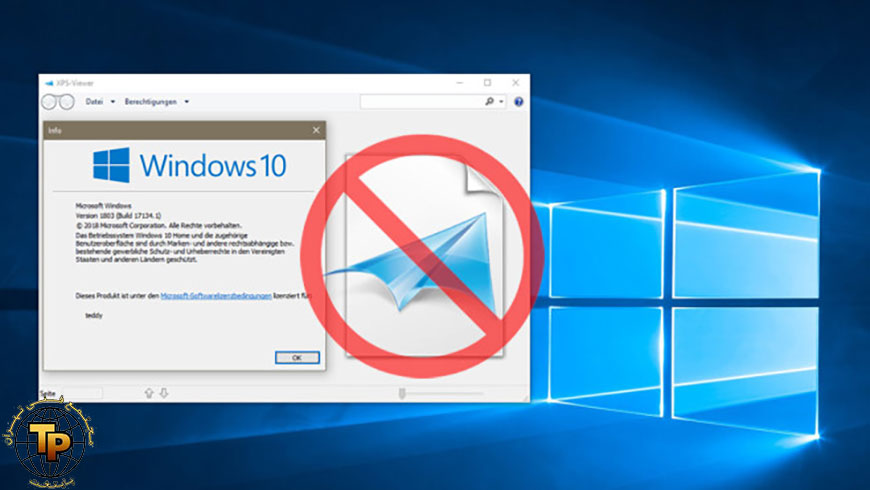
نحوه باز کردن فایل های xps
نحوه باز کردن فایل های xps
در این آموزش نحوه باز کردن فایل های XPS در ویندوز را به شما آموزش خواهیم داد فایل های XPS در واقع همان فایل استاندارد pdf ویندوز میباشند که در این مقاله به نحوه اجرای آنها خواهیم پرداخت
آموزش بازکردن فایل های xps
در صورت لزوم XPS Viewer را به رایانه خود اضافه کنید. XPS Viewer به طور پیش فرض روی رایانه های Windows 10 نصب شده است ، اما اگر در گذشته ویژگی های اختیاری رایانه خود را پاک کرده باشید ، باید آن را دوباره نصب کنید:
ابتدا روی Start کلیک کنید حالا روی گزینه Settings کلیک کنید
روی برنامه ها کلیک کنید ، سپس روی پیوند مدیریت ویژگی های اختیاری کلیک کنید.
در بالای صفحه روی افزودن ویژگی کلیک کنید.
XPS Viewer را پیدا کرده و کلیک کنید ، سپس روی Install کلیک کنید.
پس از پایان نصب XPS Viewer ، رایانه خود را دوباره راه اندازی کنید.
سند XPS را پیدا کنید. به محل سندی XPS که می خواهید باز کنید بروید.
روی سند XPS دوبار کلیک کنید. با انجام این کار سند XPS باعث شروع باز شدن برنامه XPS Viewer رایانه شما می شود.
صبر کنید تا سند باز شود. این ممکن است بسته به اندازه سند چند ثانیه طول بکشد. پس از بارگیری سند ، باید آن را در پنجره XPS Viewer مشاهده کنید.
XPS Viewer را به خودی خود باز کنید. اگر می خواهید برنامه ای را که برای مشاهده اسناد XPS استفاده می کنید باز کنید ، موارد زیر را انجام دهید:
start را باز کنید
نمایشگر xps را تایپ کنید.
روی XPS Viewer در لیست نتایج جستجو کلیک کنید.
fileرا کلیک کنید. این در پنجره نمایشگر XPS در بالا است. با این کار یک منوی کشویی باز می شود.
روی open کلیک کنید :این اولین گزینه در بالای منوی کشویی است. با این کار یک پنجره جدید فایل کاوشگر برای شما باز می شود تا فایل XPS مورد نظر برای باز کردن را انتخاب کنید.
فایل xps خود را پیدا کنید و آنرا انتخاب کنید:مکان فایل XPS خود را در سمت چپ پنجره کاوشگر پرونده انتخاب کنید (مانند * Documents * یا * Downloads *) و سپس روی پرونده XPS کلیک کنید تا انتخاب شود. سپس روی دکمه Open در گوشه پایین سمت راست پنجره File explorer کلیک کنید. این پرونده XPS شما را در نمایشگر XPS باز می کند.
همچنین بخوانید: آموزش تعمیر لپ تاپ





